

带热控制器的静音风扇的制作
电子说
描述
步骤1:首先尝试
我的第一个尝试实际上是添加一个220V AC 80 mA风扇,但是在全速时它的功率和噪声太大,因此我决定制造温度控制器,并简化了更换过程。风扇进入12V DC电源。
由于Arduino允许您读取温度传感器并驱动具有脉宽调制的功率晶体管来改变风扇速度,因此这将是制造专业,更个性化设备的最佳解决方案。无论如何,我宁愿走奇怪的路,用更简单的电路达到一个好的目标并避免任何编程。
步骤2:原理图
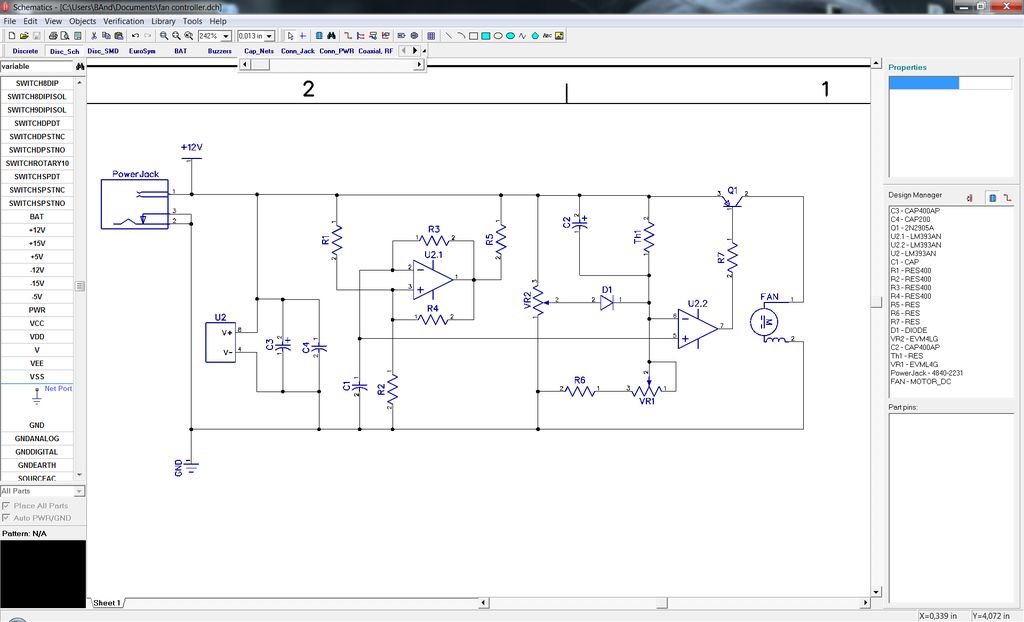
在对互联网进行研究之后,我发现了这个有趣的网站:Fan Noise Solutions,在这里找到了有关热控制器的非常有用的页面:热控制。该电路本身是基于4QD-TEC上发布的一些想法。在这里,您可以了解有关使用alm393双比较器来生成三角波并将其与热探针的信号进行比较的信息,这会生成方波,该方波激活PNP晶体管并通过PWM驱动风扇。
您还可以构建如散热片指南页所述,它是带MOSFET的热控制器的简单版本,但是由于缺少PWM功能,这将消耗更多的功率,并且需要散热片来冷却MOSFET。
有了准备好复制的原理图,我开始将组件加载到具有自动布线功能的简单电路程序DipTrace中。我喜欢DipTrace而不是Fritzing,尽管这最后一个有一个漂亮的试验板部分,因为在自动布线结果中绘制轨迹更干净。
步骤3:Pcb布局
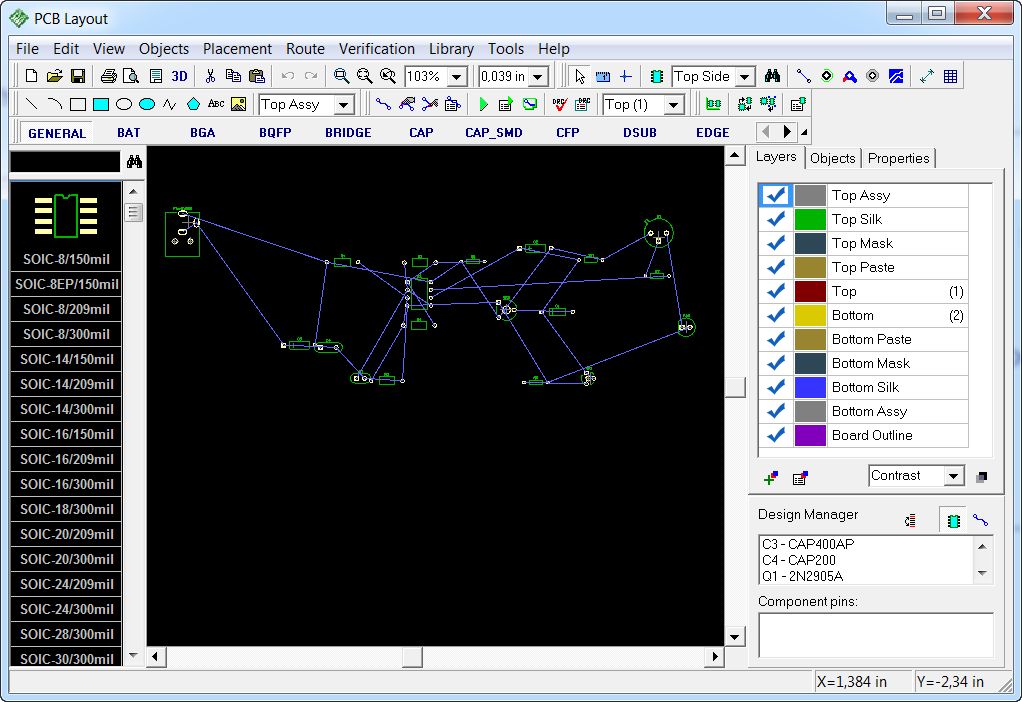
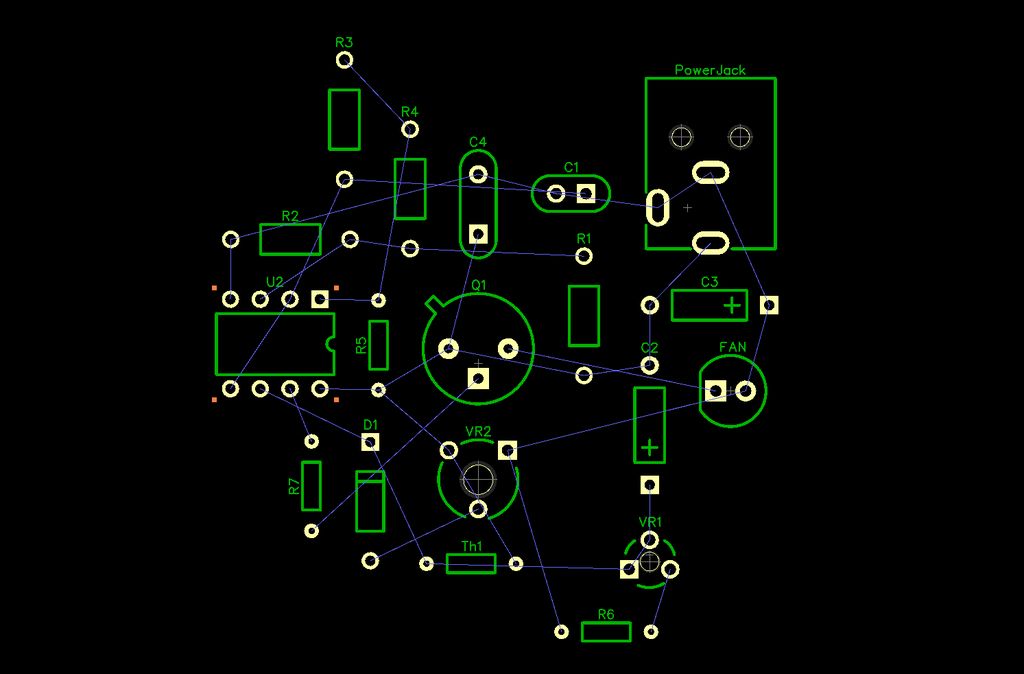
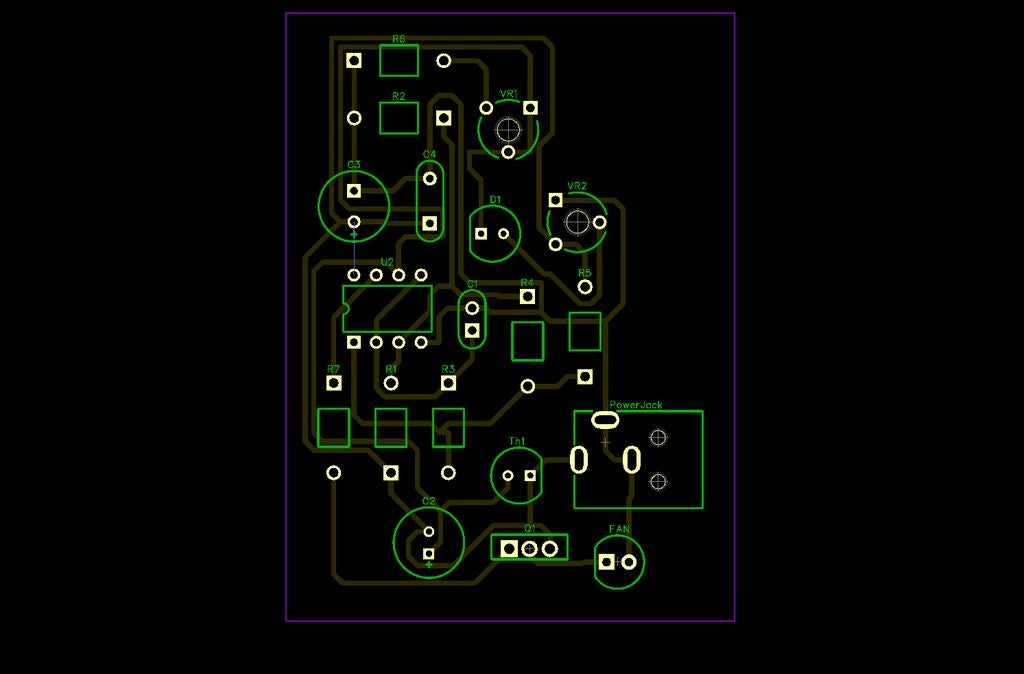
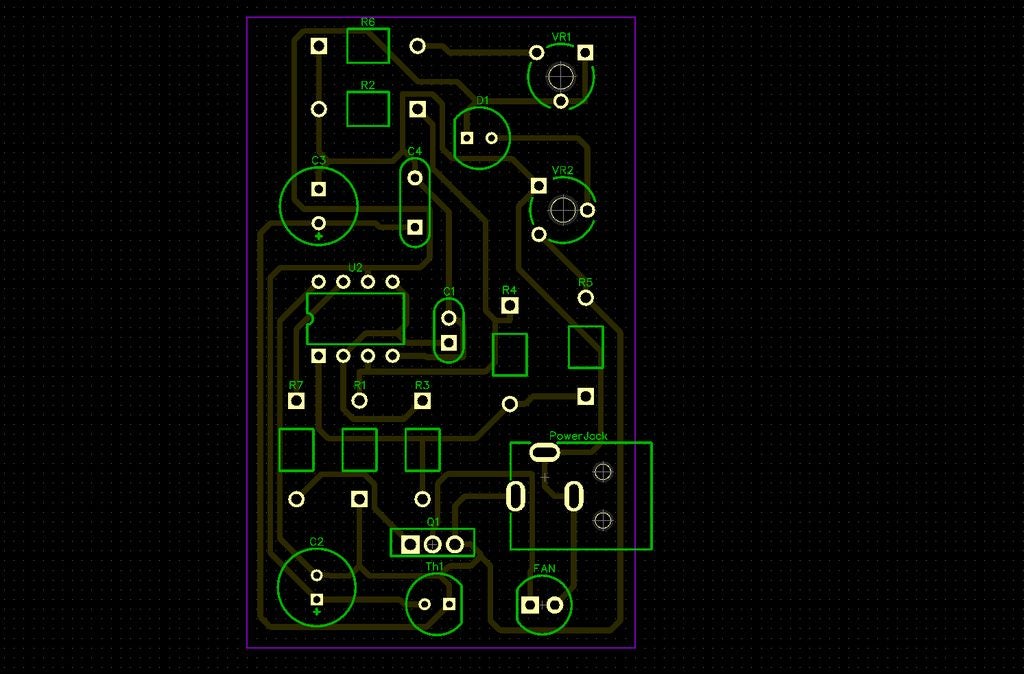
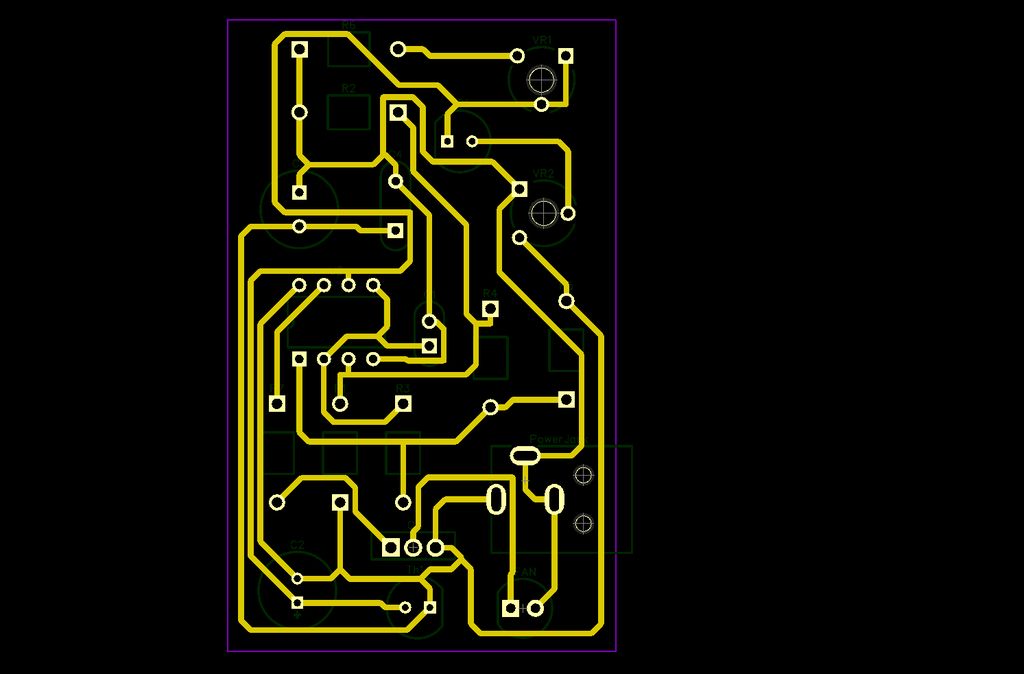

在这些图片中,您将看到PCB-LAYOUT工艺使我可以将迹线打印在铜板上。阅读图像上的注释以更好地理解每个操作。
我在这里附加了DipTrace的原理图和PCB布局文件。
步骤4:Bom
这里是物料清单:
12V DC风扇(越大,其噪音越小)
12V DC PSU 双重比较器《会带风扇电流的PNP晶体管
一个小LED
一个100k @ 25degC的NTC热敏电阻
一些电容器:C1:68nF陶瓷或Mylar C2:47uF 16V铝电解C3:220uF 16V铝电解C4:100nF(0.1uF)陶瓷或聚酯薄膜电阻器:R1:R2 R3 R4 R6100kΩR5:5kΩR7: 1kΩ
R8:510Ω
可选(进一步了解以避免这些的方法):二极管1N4148
VR2:10kΩ电位器
VR1:47kΩ电位器
第5步:原型
现在,我已经准备好原理图和组件,我想在蚀刻前测试设备的操作板和焊接组件。
由于此“ Bells&Whistles”控制器版本出了点问题(可能是我遗漏了一些东西,或者我将面包板上的混乱部分颠倒了,我也忘了拍照),对此我并不满意。关于锅的行为,我决定构建热控制站点上描述的更简单的版本,该版本没有范围设置。那是对第一张图片的测试,在第二张图片中,您可以看到我添加了一个绿色的LED来显示设备处于打开状态。
可以使用我的PCB布局随意构建改进的版本,我已经修复了极性错误C3电容器标签的标签(不影响面包板原型)。
步骤6:降级
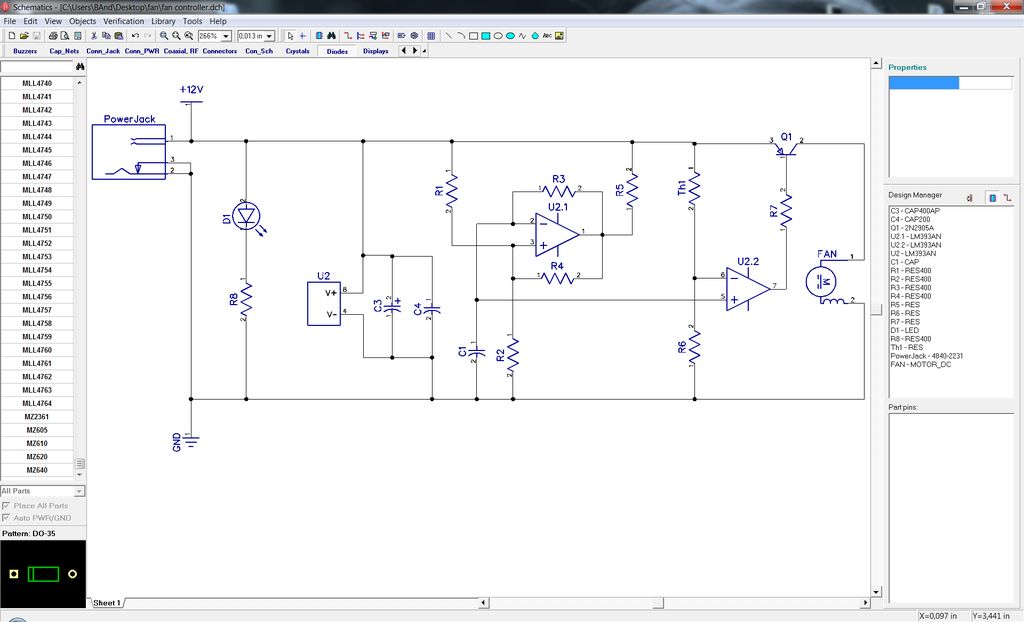
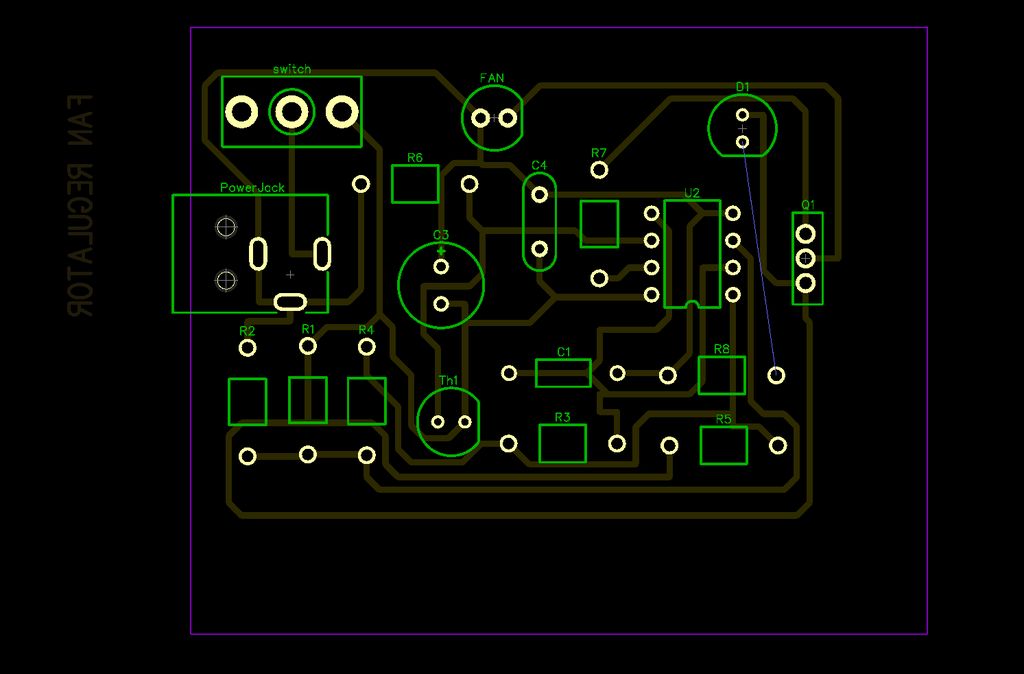


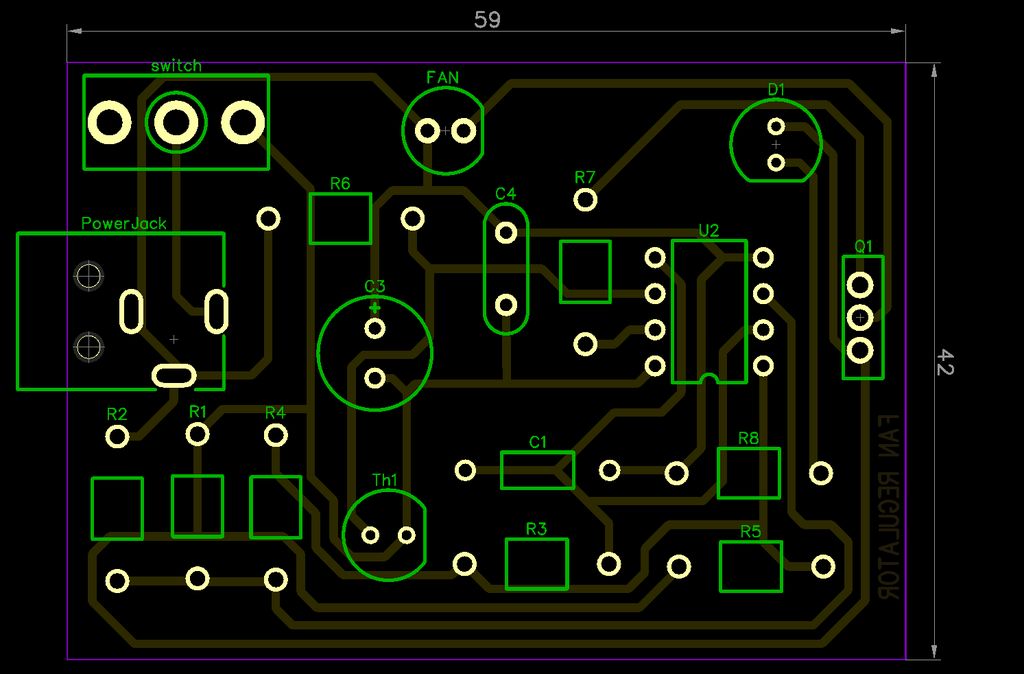
所以我从原理图中删除了电位计和其他组件。该板现在更加简单紧凑。组件之间保留的空间越大,自动布线的过程就越简单,因此,如果您看到软件插入了太多的跳线,请扩大电路板并给他更多的空间。
您可以下载包含原理图和PCB布局的pdf文件,还有DipTrace中的相应文件。
第7步:董事会
是时候了选择铜板并切成确切尺寸。您可以看到有关我构建的PCB切割器工具的说明。这次,我使用了一个简单的切刀刀片,因为该板更易于切割。
切割后,请清洗铜面并用酒精清洁,这样可以更好地粘附墨粉。
步骤8:熨烫墨粉
要在铜表面上转印墨粉,请使用烙铁。阅读我的其他说明性步骤,其中我解释了熨烫技术的细节。请确保熨烫器非常热,并将其推到PCB边缘的周围,那里的痕迹非常靠近周边。
第9步:如果需要完成
我获得了两块木板,其中一块很完美(是!),另一块则需要一点更正一些痕迹。我建议总是同时制作几个电路板,因为这需要很短的时间,并且增加了获得更好结果的机会。
步骤10:蚀刻
将碳粉转移到板上后,并用牙刷清洁了纸张后,可以将其浸入氯化铁中。同样,请参阅其他说明以阅读更多有关蚀刻技术的信息。原谅我这些外部注释,但我认为再次添加这些细节将使我觉得太无聊了,我不希望我的电子项目看起来彼此之间太相似了。
步骤11:取出碳粉
用金属海绵清洁板,但要用甜的方式刮擦,像个女人一样对待:可以有点粗鲁,但不能伤害她;-)
从图片中可以看到,顶板上的走线非常好,我将使用该板制作设备。我将保留另一个作为纪念品或另一个相同的控制器。
步骤12:钻洞
时间到钻洞。我再次使用自己构建的工具,快速,廉价,精确,易于使用,这就是mycolumn演练。您可以通过手工钻孔来为较大的销钉扩大几个孔,以进行爱好建模。
步骤13:焊接
我开始焊接较大的组件,并添加了三个用于连接开关的实心销,因此不需要其他紧固。
然后我添加了电阻,电容器以及长的LED腿,因为我没有决定将光指向何处。
我选择了两条柔性长线将温度传感器连接到板上,因此可以将其放在机柜中的任何设备附近。我将它们编织成一条电缆。
步骤14:热探头
这里我将温度探针焊接在电线的远端。记住在焊接热敏电阻引脚之前,请添加一对热缩管以避免短路,然后用另一根管覆盖除探头以外的所有东西。
第15步:准备测试!/h2》
设备现已准备就绪,您可以对其进行测试,只需插入12V PSU并打开它。现在,将探头握在手中,并聆听风扇转速的提高。确实,它的工作原理非常好,在25°C时大约是一半速度,并且足够安静,它会随着您的手部温度(30-32°C?)加快速度,并且在40°C或更高温度下会达到全速(尝试预热)
步骤16:固定在位置
我将控制器安装在机柜背面pvc面板上的风扇附近,正好在控制台格栅的后面(请阅读下一步,以免出错)。
该开关位于垂直面板的后面。我添加了支撑件,以增加机柜的稳定性,并且用手将其放在金属条上很容易找到。
LED进入了一个孔,以便照亮机柜隔间,并且可以从前面看到。
用双面胶带将PCB固定在面板上,避免使用胶水,因为它们会腐蚀铜线。
步骤17:修复错误
这很有趣!安装控制台并在风扇已经运行的情况下打开它,出现了三个红色的死亡灯!幸运的是,我将其关闭,并且我知道风扇的工作与控制台的通风相反,因此将空气向后推!我必须反转风扇,这样它才能帮助空气逸出机柜(它从放大器后面的大孔进入)。
-
风扇速度控制器电路图分享2024-02-12 10285
-
无叶风扇控制器怎么调 无叶风扇控制器怎么接线2024-01-24 4329
-
可编程风扇控制器2023-05-09 1744
-
用Arduino和红外遥控器制作直流风扇速度控制器2023-02-02 623
-
基于Arduino制作直流风扇速度控制器2023-01-05 690
-
风扇控制器开源项目2022-07-28 658
-
LTC1840:带2线接口的双风扇控制器产品手册2021-05-09 697
-
ADT7490:<i>dB</>带PECI接口的Cool远程温度监控和风扇控制器数据表2021-04-15 686
-
基于ADT7475热监控器和PWM风扇控制器的ADT7475EBEVB评估板2019-05-10 2815
-
风扇控制器电路-Fan control2010-01-13 4580
-
家用风扇控制器的设计与实现2009-05-03 1723
-
电风扇加装阵风控制器电路及制作2009-04-14 1050
-
电风扇自动控制器2007-12-14 1222
全部0条评论

快来发表一下你的评论吧 !

